PDFFactory 是一个无须Acrobat创建Adobe pdf文件的打印机驱动程序,PDFFactory 提供的创建 PDF 文件的方法比其他方法更方便和高效。pdf制作工具,它可以把单页或两页的东西,直接打印为PDF文件!PDFFactory 产品提供了比其他程序提供得更简单、更有效率和更少的花费的创建PDF 文件的解决方案。PDFFactory Pro标准版本用来创建 pdf 文件,PDFFactory Pro用于需要安全的 PDF(法律文档、公司信息等)和其他高级功能的用户
-
2.2.6 中文版查看
-
4.1.3.412 最新版查看
-
1.0.8 中文版查看
-
0.1 最新版查看
-
6.7.4 最新版查看
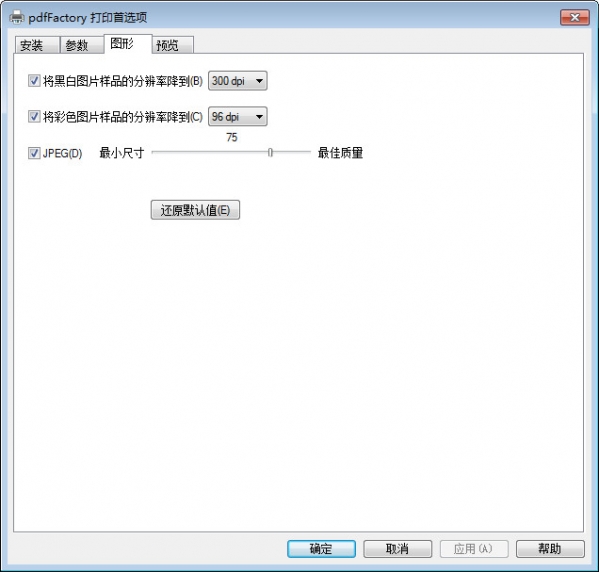
PdfFactory pro功能:
-安全:加密和控制是否能访问 PDF 文件的下列功能:
防止打印 PDF
防止复制文本和图像
不输入密码无法打开
防止编辑(是的, PDF可以被编辑)
-书签和目录表:自动或手动创建书签来在复杂文档中管理和导航。页码,页眉,页脚和水印: 可根据需要增加文档的页码,页眉页脚及水印。
-创建PDF信笺:专业版中您可以把您的文档保存成信笺,进而应用到不同文档中。
-整合的任务标签:显示所有任务并允许你重新排列它们。
-自定义驱动: 把你的配置保存为多个打印机驱动,所以你对指定任务能快速选择它们。
-设置初始 Acrobat 显示属性:例如缩放比例、层和标签配置。
PdfFactory pro使用说明:
PDFFactory是PDF虚拟打印机软件,安装时中文选择方法:
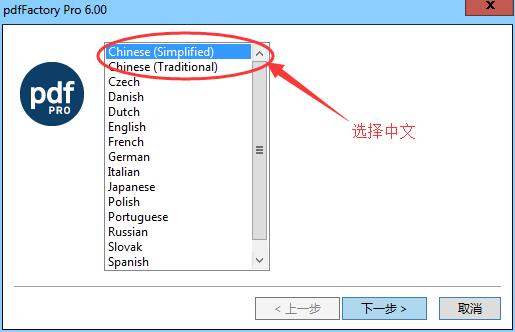
一、安装步骤
首先下载pdfFactory
解压后运行文件夹里面的文件进行安装
安装完成后打开控制面板--硬件和声音--设备和打印机,会生成一个虚拟的pdfFctoryPro打印机
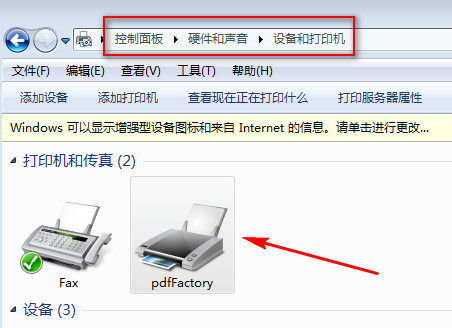
[右击]pdfFctory,选择[打印机属性],切换到[关于]页面进行注册,至此完成完装
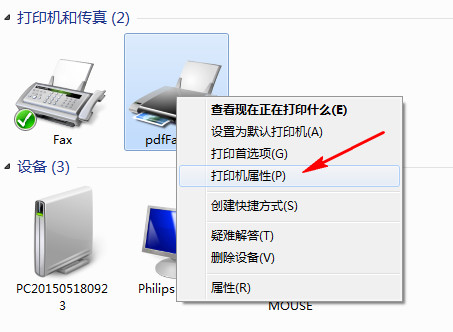
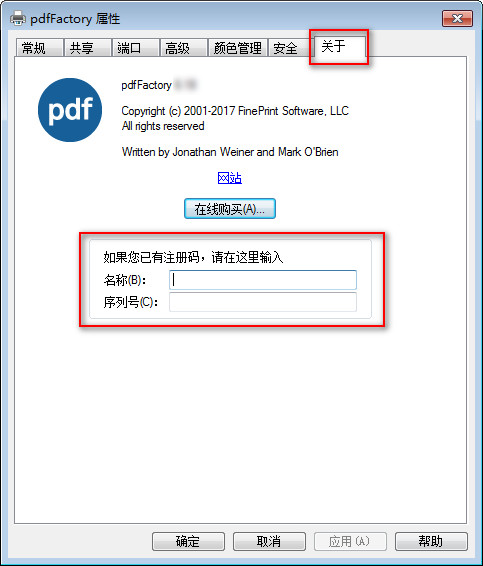
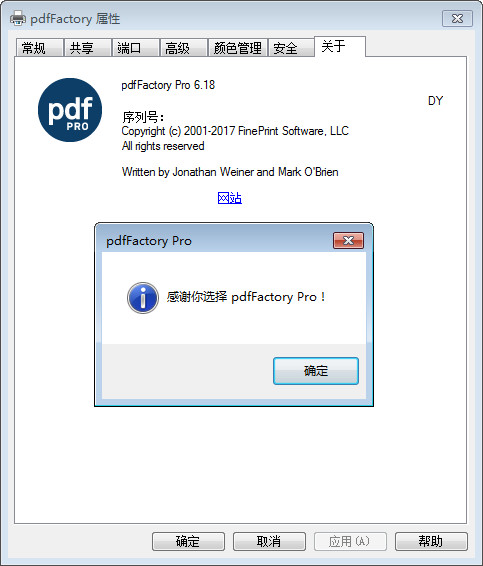
二、使用方法
单个文件转换成PDF文件

只需在打印的时候,选择PDF打印机:pdfFactoryPro进行打印即可弹出保存对话框,提示你保存你想要的PDF文件即可
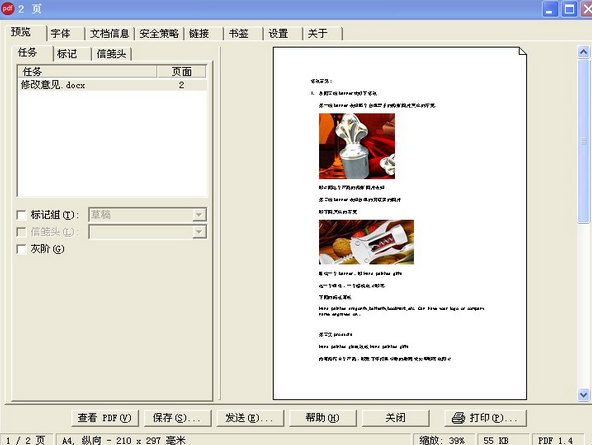
当然你也可以切换到其它选项卡对字体、文档信息进行相关设置
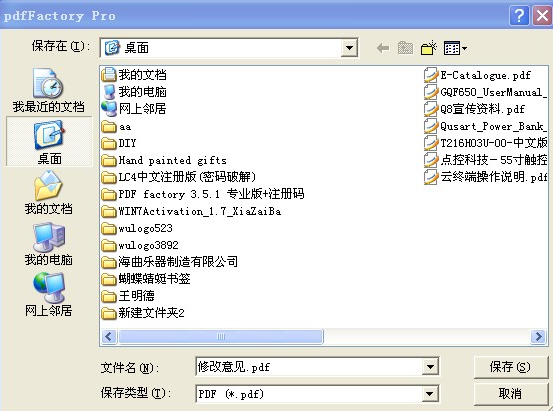
多个文件转换成一个PDF文件
这里以12张图转换成1个PDF文件为例说明使用PDF打印机的方法。
a.进入要转换的文件件,全选12图片
b.在选中图片上右单击,选择[发送到]-[pdfFactoryPro]
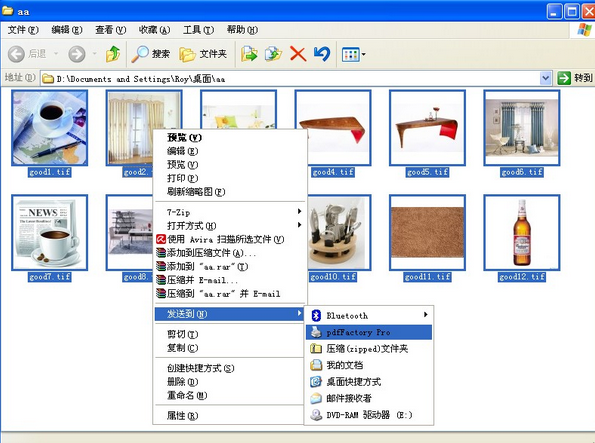
c.在弹出的打印选项对话框中,你可以通过左侧的任务窗格中通过拖放调整图片文件顺序

d.如果你想设置更多的文档信息,可进入相应的选项卡调整,完成后保存即可。
PdfFactory pro更新日志:
1、新工具栏,可以调整大小以用于更大的监视器。
2、可以选择程序字体和大小以增强可读性。
3、新工具提示外观更清晰。
4、新用户界面对话框集中了以前隐藏的选项。
5、提高整体表现。
6、Windows 2019 Server支持
7、更改字体: 某些用户更喜欢比通常提供的字体更大的字体。我们添加了更改pdfFactory Pro中使用的磅值和字体的功能。Calibri 9是默认设置,但它在Courier New和Helvetica中看起来也很棒。
8、更改工具栏大小: 在某些高分辨率显示器上,我们的旧工具栏显得太小。我们使用矢量绘图而不是位图创建了新的工具栏图标,因此它们可以完美地扩展到任何大小。
9、可用性改进:我们将标题字段移动到“作业”列表的顶部,以便更轻松地重命名。作业列表现在位于底部,以便在添加作业时不会移动其他控件。
10、性能改进: 我们在整个产品中提高了性能,特别是在缩略图模式下。
小编推荐:在您使用PdfFactory pro之后,我想您可能还会需要windriver、pdf制作、pdf看图等软件,快来pc下载网下载使用吧!




 抖音电脑版
抖音电脑版
 Flash中心
Flash中心
 鲁大师
鲁大师
 photoshop cs6
photoshop cs6
 QQ浏览器
QQ浏览器
 百度一下
百度一下
 驱动精灵
驱动精灵
 360浏览器
360浏览器









 金舟多聊
金舟多聊
 Google Chrome
Google Chrome
 风喵加速器
风喵加速器
 铃声多多
铃声多多
 网易UU网游加速器
网易UU网游加速器
 雷神加速器
雷神加速器
 爱奇艺影音
爱奇艺影音
 360免费wifi
360免费wifi
 360安全浏览器
360安全浏览器
 百度云盘
百度云盘
 Xmanager
Xmanager
 2345加速浏览器
2345加速浏览器
 极速浏览器
极速浏览器
 FinePrint(虚拟打印机)
FinePrint(虚拟打印机)
 360浏览器
360浏览器
 XShell2021
XShell2021
 360安全卫士国际版
360安全卫士国际版
 迅雷精简版
迅雷精简版





























